Pe hard diskul iPod, spațiu liber este alocat între piesele importate folosind iTunes și diferitele fișiere pe care le importă utilizatorul când utilizează iPod-ul ca unitate externă. Dacă utilizați iPod pentru a transfera muzică, trebuie să aveți suficient spațiu liber pentru a copia toate fișierele și fișierele audio care au fost descărcate anterior prin iTunes. Cântecele pe care nu le-ați cumpărat și le-ați descărcat pe iPod prin iTunes nu pot fi copiate pe alt mediu până când nu utilizați iPod-ul în modul disc extern. Dacă doriți să aflați cât spațiu există pe iPod, urmați pașii de mai jos.
1. Pe calculatorul vechi, deschideți iTunes
2. Selectați elementul Music din partea stângă a ferestrei iTunes. Dimensiunea secțiunii Muzică din biblioteca muzicală este situată în partea de jos a ferestrei iTunes.
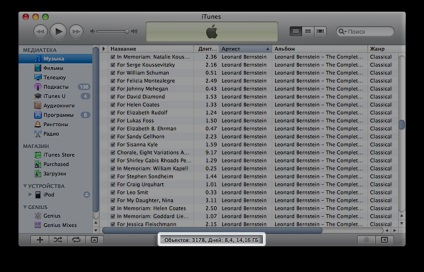
Toate aceste acțiuni trebuie efectuate pentru alte secțiuni ale bibliotecii media (emisiuni TV, Filme, Audiobooks, Podcasturi, Tonuri de apel și programe). Rezultatele obținute în acest fel trebuie adăugate, după ce au primit dimensiunea spațiului total necesar pentru colectarea întregii biblioteci.
3. Conectăm la iPod-ul vechi și așteptăm până când player-ul apare în iTunes.
4. În partea stângă a ferestrei iTunes, sub Devices, selectați iPod.
5. Cantitatea de spațiu liber pe iPod trebuie să apară în partea de jos a ferestrei iTunes
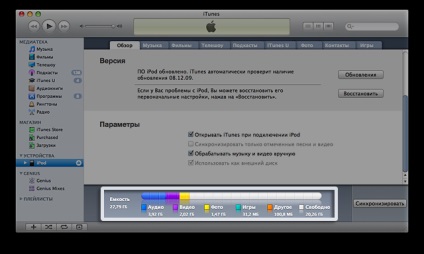
6. În cazul în care dimensiunea spațiului liber pe iPod este mai mare decât dimensiunea totală a bibliotecii, trebuie să mergeți la următoarea secțiune.
Cum să eliberați spațiu pe iPod?
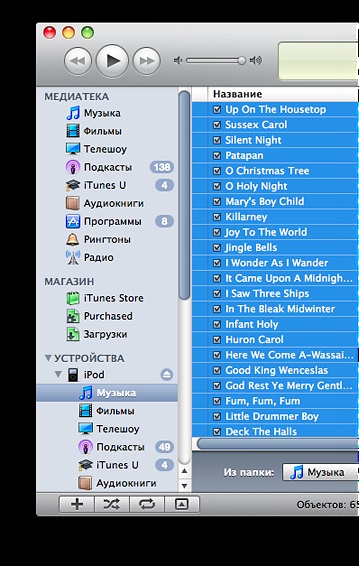
În cazul în care volumul bibliotecii media este mai mare decât spațiul liber de pe iPod, trebuie să eliberați spațiu pe acesta în felul următor.
- În partea stângă a ferestrei iTunes, selectați iPod.
- În secțiunea dispozitiv, selectați elementul "Muzică". (Dacă această funcție nu este disponibilă, faceți clic pe săgeata gri pentru a afișa conținutul dispozitivului).
- Selectați orice piesă care apare în partea principală a ferestrei (panoul din dreapta) al iTunes.
- Selectați Editare> Selectați tot.
Important: implementarea acestui pas presupune eliminarea tuturor fișierelor audio înregistrate pe iPod. În cazul funcției de actualizare automată, nu este nevoie să vă faceți griji în legătură cu acest lucru, deoarece toate fișierele audio au fost deja copiate pe PC. Ștergerea fișierelor audio în timpul următoarei operații este posibilă atunci când funcția de actualizare automată este dezactivată și aparatul are piese dintr-o varietate de surse (inclusiv biblioteca iTunes).
5. Pe tastatura PC-ului, apăsați tasta Ștergere. Când mesajul "Sigur doriți să ștergeți obiectele selectate din listă?" Apare, trebuie să răspundeți afirmativ.
Dacă aveți nevoie să copiați toate fișierele audio (împreună cu fișierele de bibliotecă cu liste de redare și alte setări) pe iPod, trebuie să faceți următoarele.
1. Închideți programul iTunes.
2. Găsiți iPod-ul.
Windows: în folderul My Computer
Mac OS X: Desktop
3. Găsiți locul unde este localizat directorul iTunes.
Windows: \ Documents and Settings \ nume utilizator \ Documentele mele \ Muzica mea \
Mac OS X: / Utilizatori / nume utilizator / Muzică
4. Pe iPod, glisați folderul iTunes. Dacă aveți o mulțime de melodii, atunci această procedură poate avea loc de ceva timp.
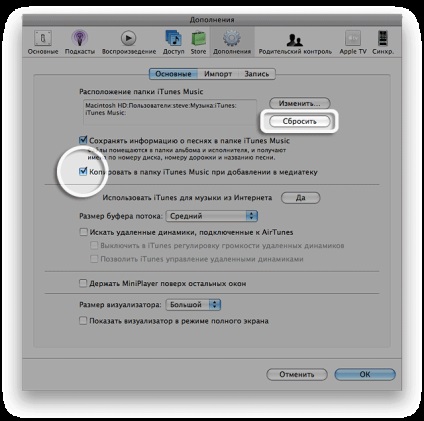
De la vechiul Mac PC la iPod
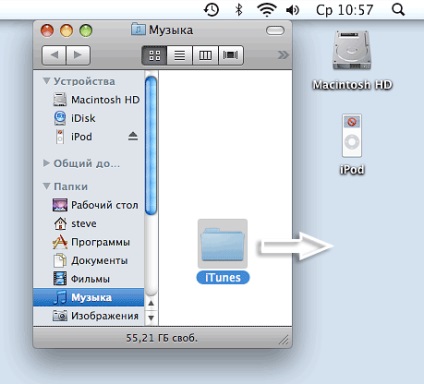
De la un computer Windows vechi la un iPod
- New iTunes: aplicația Muzică Google Play
La șase luni de la lansarea platformei Android pe platforma muzicală. - A început să vândă Cardul cadou iTunes
Lansat propriul serviciu PayPal, care este reprezentat de vânzarea de preplătite. - Puteți utiliza iTunes pe Mac, PC, iPhone, iPad, iPod și Apple TV
ICloud face biblioteca iTunes chiar mai convenabilă. Datorită acestui serviciu, tot conținutul.
Nou pe site
Căutați pe site
Trimiteți-le prietenilor: